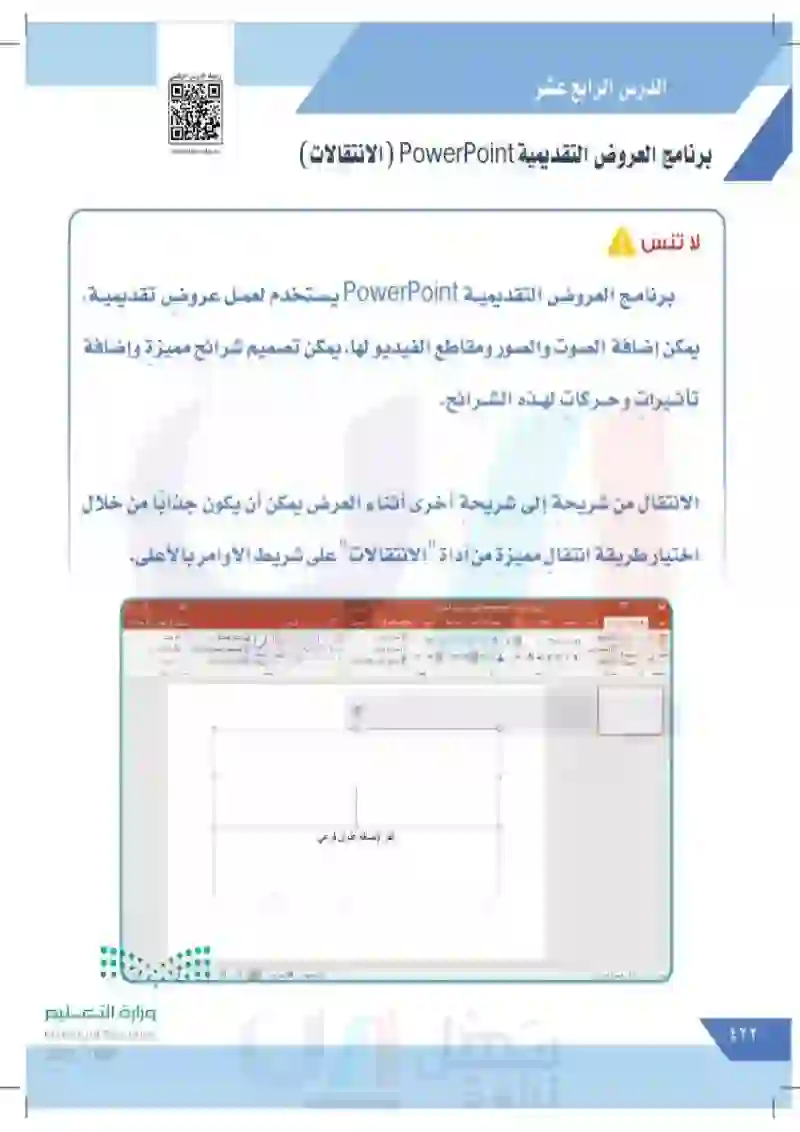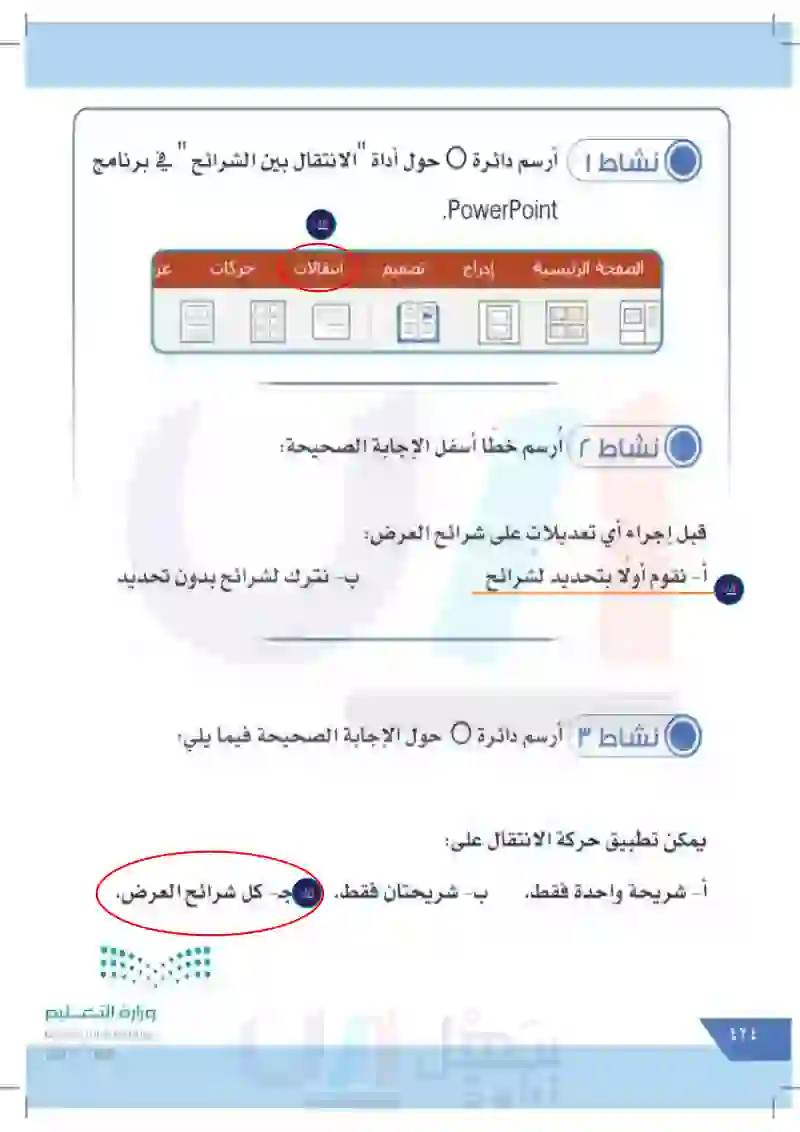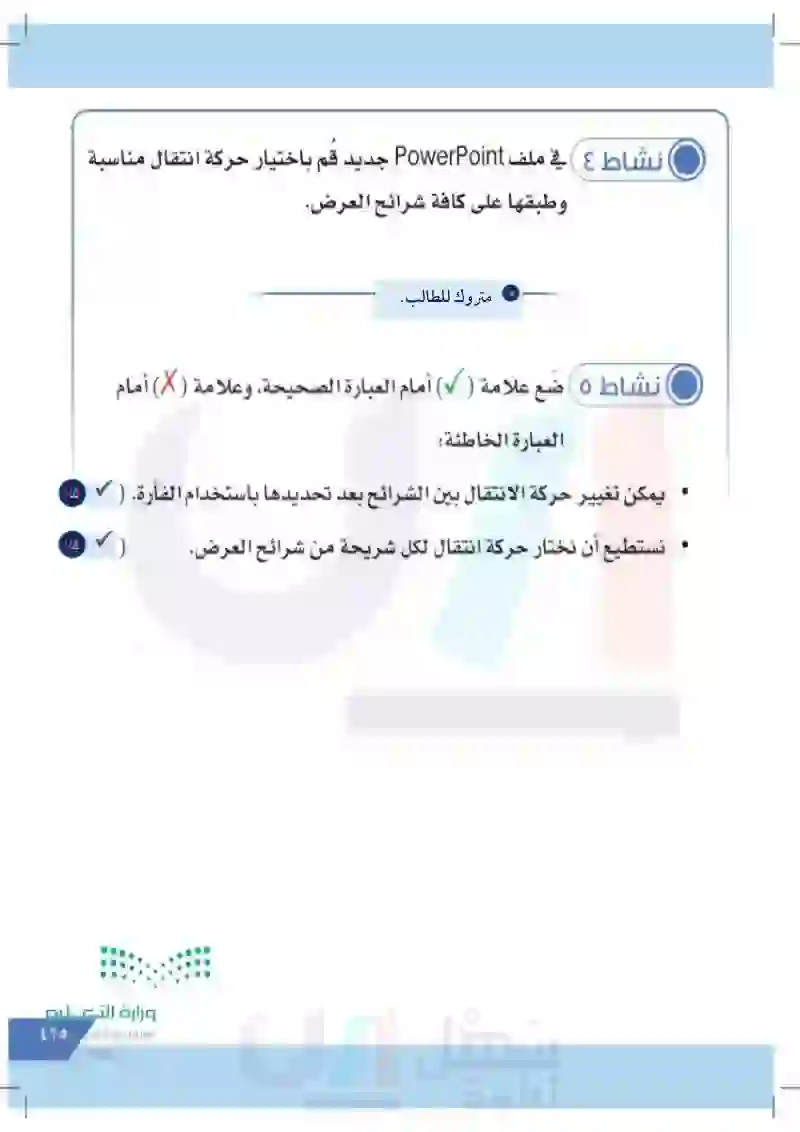برنامج العروض التقديمية power point الانتقالات - التربية الفكرية - ثاني متوسط
الوحدة الأولى: القرآن الكريم والدراسات الإسلامية
الوحدة الثانية: لغتي
الوحدة الثالثة: الدراسات الاجتماعية
الوحدة الرابعة: الرياضيات
الوحدة الخامسة: العلوم
الوحدة السادسة: المهارات الحياتية والأسرية
الوحدة السابعة: المهارات الرقمية
Unit Eight: English Language
٤٢٢ الدرس الرابع عشر برنامج العروض التقديمية PowerPoint ( الانتقالات) رابط الدرس www.ien.edu.sa لا تنس برنامج العروض التقديمية PowerPoint يستخدم لعمل عروض تقديمية، يمكن إضافة الصوت والصور ومقاطع الفيديو لها، يمكن تصميم شرائح مميزة وإضافة تأثيرات وحركات لهذه الشرائح. الانتقال من شريحة إلى شريحة أخرى أثناء العرض يمكن أن يكون جذابا من خلال اختيار طريقة انتقال مميزة من أداة "الانتقالات " على شريط الأوامر بالأعلى. حديدة . الحافظة وردها هنا امربية ومن 1--Times New R ن الشراع ابون الرسم محاذاة البحر . التحويل إلى Smartart - انقر لإضافة عنوان فرعي A مشاركة سبلة الشكل . المخطط التفصيلي الشكل . سويدية - ألما تأثيرات الأشكال - Ang CO 73% CO 2 وزارة التعليم Ministry of Education 2024-1446

الانتقالات
بعد الانتهاء من اختيار " تصميم" مناسب لشرائح العرض، وكتابة العرض وتنسيق النصوص والصور بداخله، نستطيع أن نتحكم في طريقة الانتقال بين الشرائح. أنقر بالفأرة على الشريحة لتحديدها، ثم انتقل إلى شريط الأوامر في أعلى الصفحة واختر " الانتقالات"، ستظهر قائمة تحتوي على مجموعة من خيارات الانتقال يمكنك أن تقوم بتجربتها ، واختيار الانتقال الذي تراه مناسبًا للعرض. سيتيح لك PowerPoint مشاهدة حركة الانتقال قبل اختيارها بشكل نهائي. أيضًا يمكنك أن تختار حركة انتقال لكل شريحة، أو اختيار حركة واحدة وتطبيقها على كل الشرائح من خلال خيار " تطبيق على الكل" الذي سيظهر في أعلى الصفحة. علف الصفحة الرئيسية اجراج تصميم انتقالات حركات عرض الشرائح. مراجعة عرض معاينة بلا تداخل تفاؤل ضغط معاينة نقل إلى هذه الشريحة Acrobat M-Files أخبرني......... A Ryan مشاركة الصوت: [بلا صوت ] تقدم بالشريحة مسح انقسام خبارات التأثير . المين تطبيق على الكل عند النقر بالماوس التوقيت اختيار حركة الانتقال بين الشرائح تطبيق حركة الانتقال على كل الشرائح وزارة الته ٤٢٣ Ministry of Education 2024-1446

كتابة العرض وتنسيق النصوص والصور
٤٢٤ نشاط 1 ( أرسم دائرة O حول أداة "الانتقال بين الشرائح " في برنامج .PowerPoint الصفحة الرئيسية إدراج تصميم انتقالات حركات عر نشاط ٢ أرسم خطًا أسفل الإجابة الصحيحة: قبل إجراء أي تعديلات على شرائح العرض: -أ- نقوم أولا بتحديد لشرائح ب نترك لشرائح بدون تحديد نشاط (۳) أرسم دائرة O حول الإجابة الصحيحة فيما يلي: يمكن تطبيق حركة الانتقال على: أ- شريحة واحدة فقط. ب شريحتان فقط. جـ كل شرائح العرض. وزارة التعليم Ministry of Education 2024-1446

ارسم دائرة حول أداة الانتقال بين الشرائح في برنامج powerpoint
ارسم خطا أسفل الإجابة الصحيحة قبل إجراء أي تعديلات على الشرائح العرض
يمكن تطبيق حركة الانتقال على
و نشاط ٤ في ملف PowerPoint جديد قم باختيار حركة انتقال مناسبة وطبقها على كافة شرائح العرض. نشاط (٥ ضَع علامة ( √ ) أمام العبارة الصحيحة، وعلامة (X) أمام العبارة الخاطئة: • يمكن تغيير حركة الانتقال بين الشرائح بعد تحديدها باستخدام الفأرة ( ) نستطيع أن نختار حركة انتقال لكل شريحة من شرائح العرض. ( ) وزارة الته ٤٢٥ Ministry of Education 2024-1446

في ملف powerpoint جديدا قم باختيار حركة انتقال مناسبة وطبقها على كافة شرائح العرض
يمكن تغيير حركة الانتقال بين الشرائح بعد تحديدها بأستخدام الفأرة